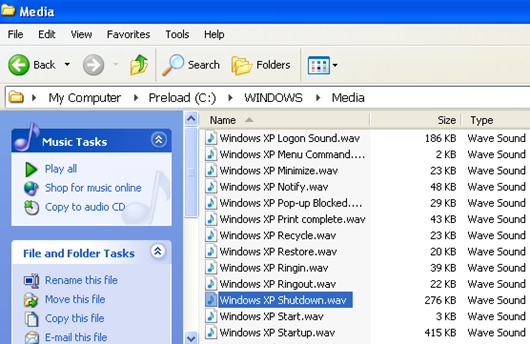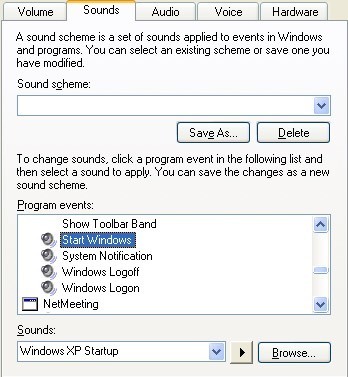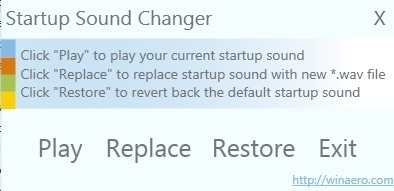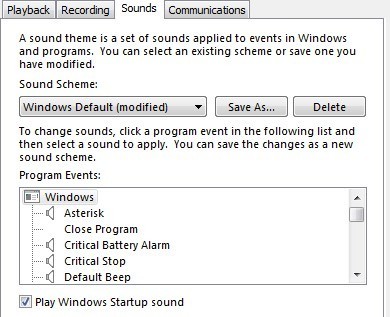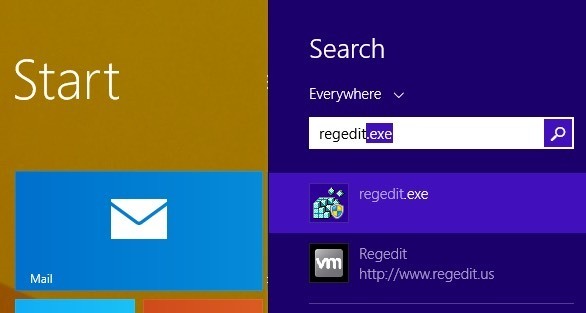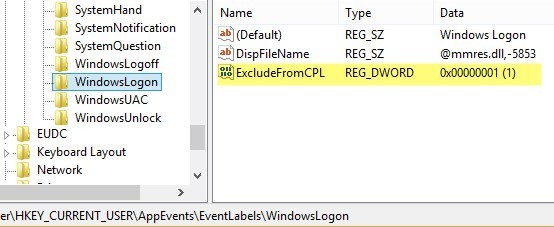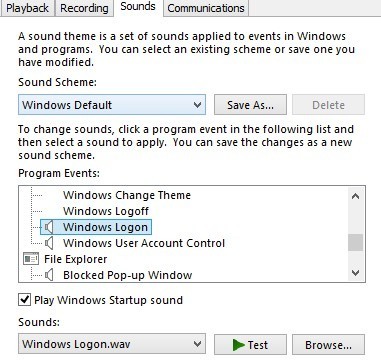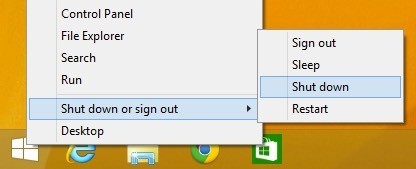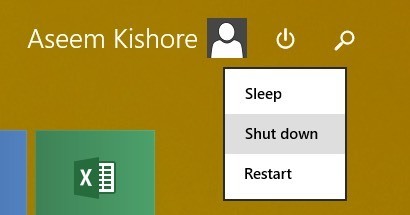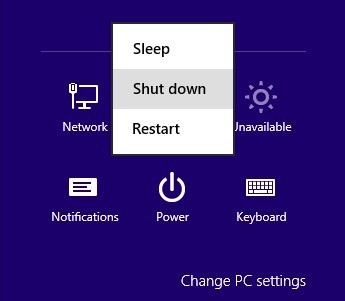Je n'ai jamais été un grand fan des sons de démarrage ou d'arrêt de Windows, ce qui explique pourquoi j'étais si heureux qu'ils aient été supprimés dans Windows 8. Cependant, si vous voulez avoir vos propres sons de démarrage et d'arrêt personnalisés sous Windows, c'est possible . Dans Windows XP, c'est un jeu d'enfant.
Dans Windows 7, vous devez utiliser un programme tiers pour modifier le son de démarrage car si vous essayez via le Panneau de configuration, il ne fait rien
Dans Windows 8, la situation est pire si vous ratez le son de démarrage que vous appréciez car il est complètement désactivé. Vous devez donc d'abord l'activer dans le registre. Après cela, vous devez exécuter le programme tiers et même après cela, vous devez arrêter et redémarrer l'ordinateur d'une certaine manière afin d'entendre réellement le son.
Je vais passer par chaque système d'exploitation ci-dessous pour le rendre aussi facile que possible en fonction de votre système d'exploitation. Avant d'entrer dans les détails, vous devez d'abord trouver un fichier audio approprié au format WAV. Si vous avez un MP3, vous pouvez le convertir au format WAV facilement en utilisant un outil en ligne gratuit comme Media.io. Essayez de limiter la taille du fichier à moins de 1 Mo.
Son de démarrage Windows XP
Il existe deux façons de modifier le démarrage et les autres sons de Windows XP: simple glisser-déposer dans le dossier approprié ou en utilisant le Panneau de configuration. Commençons par copier les fichiers audio dans le répertoire sons.
Étape 1:Renommez chaque fichier WAV en Windows XP Startup.wavet Windows XP Shutdown.wavrespectivement.
Étape 2: allez maintenant dans le dossier avec les sons Windows de démarrage et d'arrêt actuels, C: \ Windows \ Media. Vous trouverez ici les fichiers Windows XP Startup.wav et Windows XP Shutdown.wav ainsi qu'un tas d'autres sons Windows.
Allez-y et déplacez les deux fichiers originaux du dossier Mediavers un autre dossier de sauvegarde. C'est juste au cas où les deux fichiers WAV que vous avez créés ne fonctionnent pas et que vous voulez revenir au son d'origine.
Étape 3: Copiez maintenant les deux fichiers renommés C: \ Windows \ Mediadossier et redémarrez votre ordinateur! Vous devriez maintenant entendre la nouvelle lecture audio plutôt que les sons par défaut.
Si vous n'aimez pas les autres sons Windows par défaut, vous pouvez les changer de la même manière. Créez simplement un fichier ayant exactement le même nom que celui du dossier Media et remplacez-le.
La deuxième méthode consiste à aller dans le Panneau de configuration et à cliquer sur Sons et périphériques audio. Cliquez sur l'onglet Sons, puis sur Démarrer Windowsdans la zone de liste.
Allez-y et cliquez sur le bouton Parcouriret choisissez simplement le fichier WAV de remplacement. Vous pouvez suivre cette même procédure dans Windows 7, mais pour une raison quelconque, cela ne change pas réellement le son de démarrage.
Son de démarrage Windows 7
Dans Windows 7, vous devez compter sur le programme tiers appelé Démarreur sonore. Il suffit de le télécharger et l'exécuter. Heureusement, il n'installe rien sur votre système, vous pouvez donc simplement le supprimer une fois que vous avez terminé.
Le programme est très facile à utiliser. Cliquez sur Lecturepour entendre le son de démarrage actuel, Remplacerpour modifier le son de démarrage et Restaurerpour revenir au son de démarrage d'origine.
La seule autre chose que vous devez vérifier un paramètre sous Sondans le Panneau de configuration. Cliquez sur l'onglet Sonset vérifiez que la case Lecture du son de démarrage Windowsest cochée.
Une fois que vous faites cela, vous devriez entendre votre nouveau son de démarrage lorsque vous vous connectez à Windows. Notez que vous pouvez toujours utiliser les paramètres du Panneau de configuration du son pour modifier d'autres sons comme indiqué pour Windows XP. Par exemple, vous pouvez cliquer sur Déconnexion Windows, cliquer sur Parcouriret choisir un autre fichier WAV. Cela fonctionnera très bien.
Son de démarrage Windows 8
Windows 8 est une bête complètement différente et à peu près tous les sons de démarrage et d'arrêt sont désactivés par défaut. C'est parce que Windows 8 arbore un nouveau démarrage rapide (démarrage hybride) qui réduit considérablement le temps de démarrage. Il y a deux problèmes avec Windows 8:
1. Les sons sont désactivés et doivent être activés dans le registre.
2. Même si vous activez les sons, la procédure de démarrage rapide contourne tous les sons. Afin d'entendre les sons, vous devez effectuer un arrêt complet de votre système. Même en effectuant un redémarrage, les sons ne sont pas lus.
Évidemment, c'est assez ennuyeux et je suis à peu près sûr que 99% des gens utilisent Windows 8 sans se soucier des sons. Si vous voulez vraiment les sons, cependant, voici comment le faire.
Activer les sons dans le registre
Dans Windows 8, si vous ouvrez le Panneau de configuration, cliquez sur Son, puis sur Dans l'onglet Sons, vous remarquerez que les options d'ouverture de session Windows et de fermeture de session Windows n'existent même pas dans la zone de liste. Voici comment nous pouvons activer les sons dans le registre.
Appuyez sur Win Key + Rsur votre clavier pour faire apparaître la boîte de dialogue Exécuter et tapez regedit. Vous pouvez également aller à l'écran de démarrage et commencer à taper regedit et il apparaîtra dans la barre de Charms sur la droite.
Maintenant Accédez à la clé suivante:
HKEY_CURRENT_USER \ AppEvents \ EventLabels
Vous verrez tout un tas d'éléments listés ici , mais ceux qui nous intéressent sont WindowsLogonet WindowsLogoff.
Cliquez sur WindowsLogon, puis double-cliquez sur la clé ExcludeFromCPLdans le volet de droite. Changez la valeur de 1à 0. Vous devriez maintenant être en mesure d'ouvrir Sonà partir du Panneau de configuration et de voir les éléments répertoriés sans devoir redémarrer ou se déconnecter.
Vous devrez également vérifier les fenêtres de lecture Boîte de démarragecar elle sera décochée à coup sûr dans Windows 8.
Ensuite, vous devez télécharger le changeur de démarrage. programme mentionné ci-dessus et exécutez cela pour remplacer le son de connexion Windows réel. Encore une fois, vous pouvez toujours changer les autres sons dans Windows 8 en cliquant sur le son et en choisissant Parcourir, c'est juste le son de démarrage qui nécessite tout ce travail supplémentaire. Cependant, vous avez encore l'étape supplémentaire d'activer les sons en premier lieu dans Windows 8 en utilisant le registre.
Enfin, vous devez effectuer un arrêt complet dans Windows 8 afin d'entendre le son de connexion au démarrage. Pour effectuer un arrêt complet en 8.1, vous devez cliquer avec le bouton droit sur le bouton Démarrer, choisir Arrêter ou déconnecter, puis cliquer sur Arrêter.
Si vous essayez de vous arrêter à l'aide de l'écran de démarrage ou en cliquant sur le bouton d'alimentation dans la barre d'icônes, un arrêt hybride sera effectué et ne joue pas le son. Voici des captures d'écran pour savoir exactement ce qui ne fonctionnera pas.
c'est à peu près tout pour Windows XP, Vista, 7 et 8. Je mettrai aussi à jour ce post quand Windows 10 se rapprochera de sa sortie cette année, car il sera probablement différent de toutes les méthodes ci-dessus! Si vous avez des questions, postez un commentaire. Profitez-en!